Word文字文档设置文字对齐字符网格的方法
2024-05-09 10:23:54作者:极光下载站
很多小伙伴在选择文字文档的编辑程序时都会将Word程序作为首选,因为在Word程序中,我们可以对文字文档中的页面进行各种设置。有的小伙伴想要让文档中的文字对齐网格,但又不知道该在哪里进行设置。其实我们只需要在Word程序中打开页面设置弹框,然后在弹框中打开文档网格选项,接着在文档网格页面中就能找到并选择“文字对齐字符网格”选项了,最后点击确定选项保存设置即可。有的小伙伴可能不清楚具体的操作方法,接下来小编就来和大家分享一下Word文字文档设置文字对齐字符网格的方法。
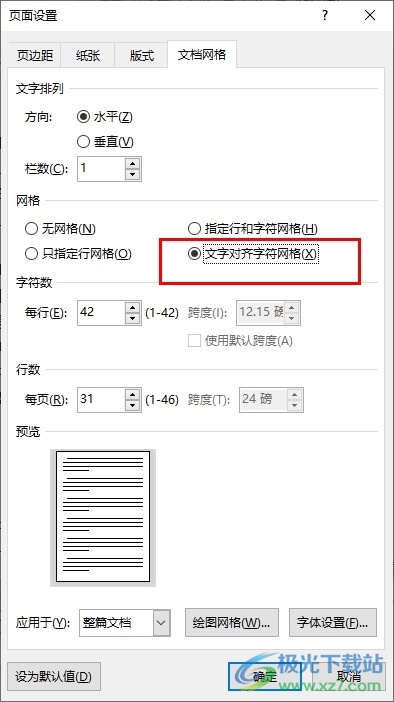
方法步骤
1、第一步,我们找到需要编辑的文字文档之后,右键单击该文档,然后先点击“打开方式”选项,再点击“Word”选项
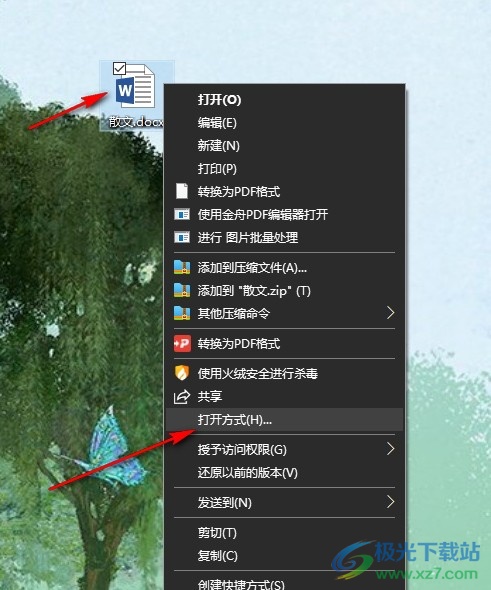
2、第二步,进入文字文档的编辑页面之后,我们在该页面上方的工具栏中先找到“布局”工具,点击打开该工具
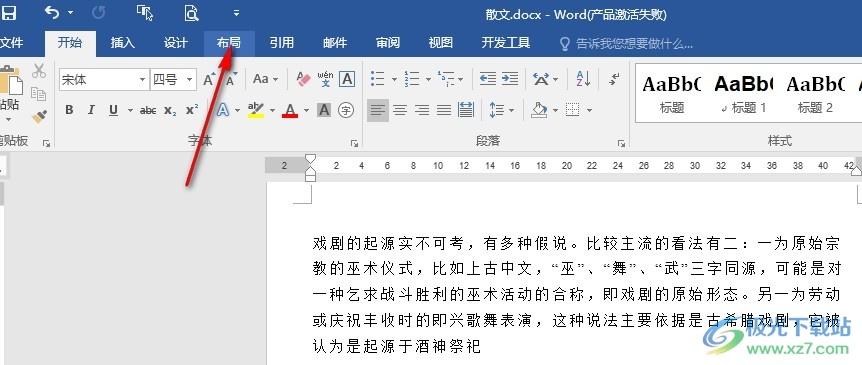
3、第三步,打开布局工具之后,我们再在布局工具的子工具栏中找到页面设置设置栏,点击该栏右侧的图标
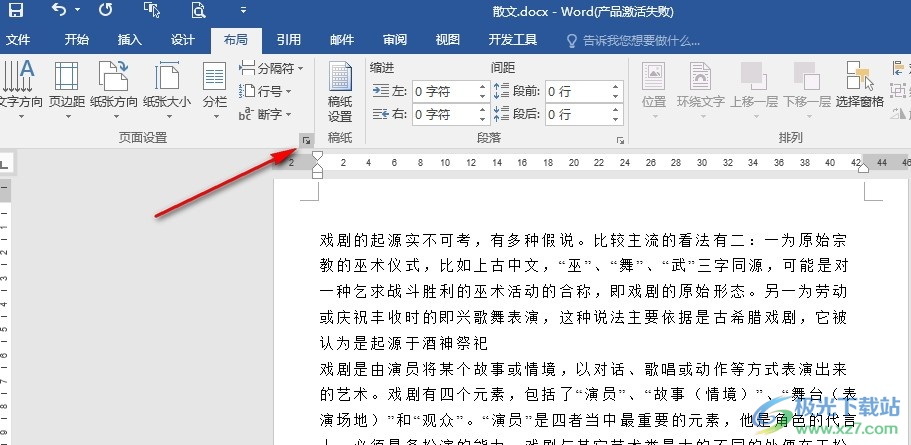
4、第四步,打开图标之后,我们进入页面设置弹框页面,在该页面中我们找到“文档网格”选项,点击打开该选项
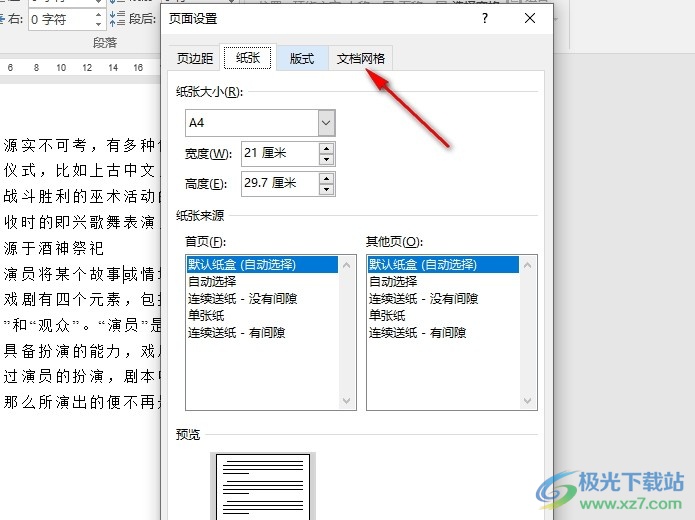
5、第五步,最后在文档网格页面中,我们找到“文字对齐字符网格”选项,点击勾选该选项,再点击确定选项即可
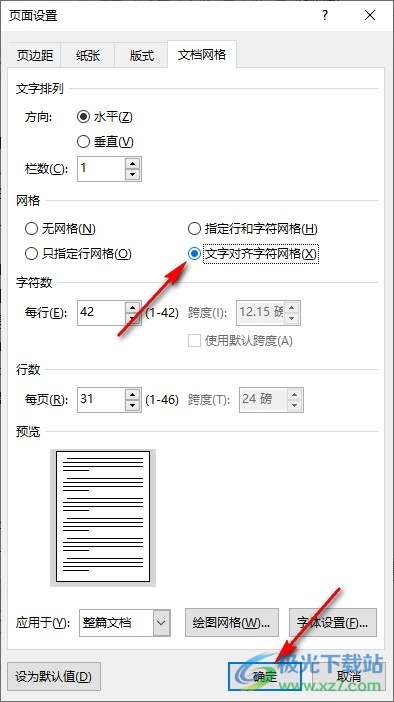
以上就是小编整理总结出的关于Word文字文档设置文字对齐字符网格的方法,我们先点击打开Word中的布局工具,然后点击打开页面设置弹框,接着在页面设置弹框中点击打开文档网格选项,最后在文档网格页面中我们点击选择“文字对齐字符网格”选项即可,感兴趣的小伙伴快去试试吧。
